 Nginx est un serveur HTTP gratuit, open source et hautes performances. Nginx est connu pour sa stabilité, son riche ensemble de fonctionnalités, sa configuration simple et sa faible consommation de ressources. Ce tutoriel montre comment installer Nginx sur un Fedora 16 avec prise en charge de PHP5 (via PHP-FPM) et MySQL. PHP-FPM est une implémentation alternative de PHP FastCGI. il possède des fonctionnalités supplémentaires utiles pour les sites de toute taille, en particulier les sites les plus fréquentés).
Nginx est un serveur HTTP gratuit, open source et hautes performances. Nginx est connu pour sa stabilité, son riche ensemble de fonctionnalités, sa configuration simple et sa faible consommation de ressources. Ce tutoriel montre comment installer Nginx sur un Fedora 16 avec prise en charge de PHP5 (via PHP-FPM) et MySQL. PHP-FPM est une implémentation alternative de PHP FastCGI. il possède des fonctionnalités supplémentaires utiles pour les sites de toute taille, en particulier les sites les plus fréquentés).
La première chose à faire est de vous connecter en tant que root. Vous pouvez vous connecter en tant que root dans Fedora en tapant dans le terminal :
[raj@geeksite~/]$ sudo su
Installer MySQL 5 :
Nous allons d'abord installer MySQL en exécutant la commande suivante.
[root@geesksite~/]# yum install mysql mysql-server php-mysql
Démarrez le serveur MySQL.
[root@geesksite~/]# systemctl start mysqld.service
Étape 3 :Pour que MySQL démarre à chaque démarrage, tapez ce qui suit sur le terminal et appuyez sur Entrée.
[root@geesksite~/]# systemctl enable mysqld.service
Ensuite, sécurisez MySQL en utilisant mysql_secure_installation commande.
Ce programme vous permet d'améliorer la sécurité de votre installation MySQL de la manière suivante :
- Vous pouvez définir un mot de passe pour
rootcomptes. - Vous pouvez supprimer
rootcomptes accessibles depuis l'extérieur de l'hôte local. - Vous pouvez supprimer les comptes d'utilisateurs anonymes.
- Vous pouvez supprimer le
testbase de données (qui par défaut est accessible à tous les utilisateurs, même les utilisateurs anonymes) et les privilèges qui permettent à quiconque d'accéder aux bases de données dont les noms commencent partest_.
[root@geeksite~/]# mysql_secure_installation
REMARQUE : L'EXÉCUTION DE TOUTES LES PARTIES DE CE SCRIPT EST RECOMMANDÉE POUR TOUS MySQL
SERVEURS EN UTILISATION DE PRODUCTION ! VEUILLEZ LIRE ATTENTIVEMENT CHAQUE ÉTAPE !
Pour se connecter à MySQL pour le sécuriser, nous aurons besoin du courant
mot de passe pour l'utilisateur racine. Si vous venez d'installer MySQL, et
vous n'avez pas défini le mot de passe root encore, le mot de passe sera vide,
vous devriez donc juste appuyer sur entrée ici.
Entrez le mot de passe actuel pour root (entrez pour aucun) : <– ENTER
OK, mot de passe utilisé avec succès, passons …
La définition du mot de passe racine assure que personne ne peut se connecter à MySQL
utilisateur racine sans l'autorisation appropriée.
Définir le mot de passe root ? [O/n] <– ENTRER
Nouveau mot de passe : <– votremotdepasseqlracine
Saisir à nouveau le nouveau mot de passe : <– votremotdepasseqlracine
Mot de passe mis à jour avec succès !
Rechargement des tableaux de privilèges..
… Succès !
Par défaut, une installation MySQL a un utilisateur anonyme, autorisant n'importe qui
pour se connecter à MySQL sans avoir avoir créé un compte d'utilisateur pour
eux. Ceci est uniquement pour les tests et pour faire l'installation
allez un un peu plus fluide. Vous devriez les enlever avant d'emménager dans un
environnement de production.
Supprimer les utilisateurs anonymes ? [O/n] <– ENTRER
… Succès !
Normalement, root doit être autorisé à se connecter depuis "localhost". Ceci
garantit que quelqu'un ne ne peut pas deviner le mot de passe racine à partir du réseau.
Interdire la connexion root à distance ? [O/n] <– ENTRER
… Succès !
Par défaut, MySQL est fourni avec une base de données nommée "test" que n'importe qui peut
accès. Ceci est également conçu uniquement pour les tests, et devrait être supprimé
avant de passer dans un environnement de production.
Supprimer la base de données de test et y accéder ? [O/n] <– ENTRER
– Suppression de la base de données de test…
… Succès !
– Suppression des privilèges sur la base de test …
… Succès !
Le rechargement des tableaux de privilèges garantira que toutes les modifications apportées jusqu'à ici
entrera en effet immédiatement.
Recharger les tableaux de privilèges maintenant ? [O/n] <– ENTRER
… Succès !
Nettoyage …
C'est ! Si vous avez effectué toutes les étapes ci-dessus, votre MySQL
l'installation devrait maintenant être sécurisée.
Merci d'utiliser MySQL !
Installation de Nginx :
Nginx est déjà disponible dans le paquet Fedora, lancez donc la commande suivante pour installer Nginx.
[root@geeksite~/]# yum install nginx
Démarrez Nginx après l'installation.
[root@geekssite~/]# systemctl start nginx.service
Testez votre installation Nginx en ouvrant votre navigateur Web et accédez à http://127.0.0.1 . Vous obtiendrez la page Web suivante disant "Bienvenue à Nginx sur Fedora ! ".
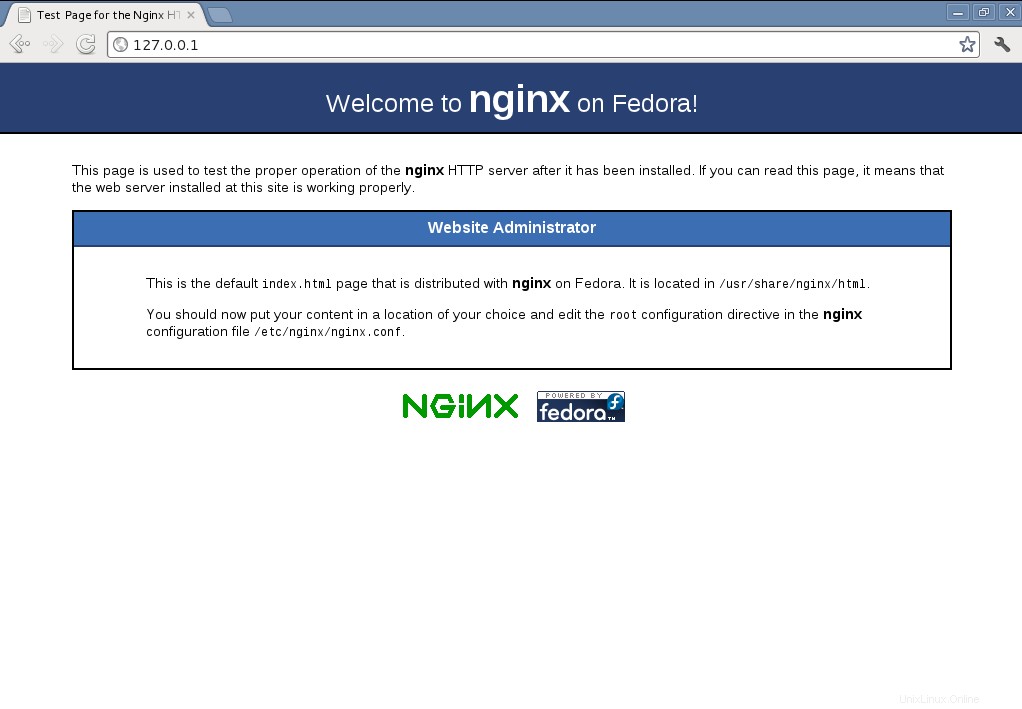
La racine de document nginx par défaut sur Fedora 16 est /usr/share/nginx/html. Les fichiers de configuration se trouvent dans le répertoire /etc/nginx.
Démarrage automatique du Nginx.
[root@geeksite~/]# systemctl enable nginx.service
Installation de PHP5-FPM :
Ensuite, installez PHP5 via PHP-FPM (PHP-FPM (FastCGI Process Manager), c'est une implémentation alternative de PHP FastCGI. Il a quelques fonctionnalités supplémentaires utiles pour les sites de toute taille, en particulier les sites les plus fréquentés). Installez-le en lançant la commande suivante.
[root@geeksite~/]# yum install php-fpm php
Démarrez ou redémarrez le service PHP-FPM.
[root@geeksite~/]# systemctl restart php-fpm.service
Redémarrez le serveur Nginx.
[root@geeksite~/]# systemctl restart nginx.service
Activation et test de la prise en charge de PHP-FPM sur l'hôte virtuel :
Créons un hôte virtuel basé sur le nom sur le serveur Nginx.
Nom du serveur : geeksite.local
Racine du document : /usr/share/nginx/html/geeksite.local
Modifiez /etc/nginx/conf.d/virtual.conf.
[root@geeksite~/]# vi /etc/nginx/conf.d/virtual.conf
Ajoutez le contenu suivant à la fin du fichier
server {
server_name geeksite.local;
root /usr/share/nginx/html/geeksite.local;
location / {
index index.html index.htm index.php;
}
location ~ \.php$ {
include /etc/nginx/fastcgi_params;
fastcgi_pass 127.0.0.1:9000;
fastcgi_index index.php;
fastcgi_param SCRIPT_FILENAME /usr/share/nginx/html/geeksite.local$fastcgi_script_name;
}
} Créez une entrée d'hôte pour le domaine geeksite.local dans le fichier /etc/hosts.
[root@geeksite~/]# vi /etc/hosts
ajoutez l'entrée pour geeksite.local, la ligne devrait ressembler à ci-dessous.
127.0.0.1 localhost.localdomain localhost geeeksite.local
Créer le répertoire racine du document
[root@geeksite~/]# mkdir /usr/share/nginx/html/geeksite.local
Pour tester le PHP, placez un fichier PHP sur la racine du document de l'hôte virtuel créé.
Redémarrez les services Nginx et PHP-FPM.
[root@geeksite~/]# systemctl restart nginx.service
[root@geeksite~/]# systemctl restart php-fpm.service
Dans le terminal copiez/collez la ligne suivante :
[root@geeksite~/]# vi /usr/share/nginx/html/geeksite.local/index.php
Cela ouvrira un fichier appelé index.php.
Copiez/Collez cette ligne dans le fichier index.php :
<?php phpinfo(); ?>
Enregistrez et fermez le fichier. utilisez Échap + ;wq pour enregistrer le fichier.
Ouvrez maintenant votre navigateur Web et saisissez ce qui suit dans l'adresse Web :
http://geeksite.local
La page ressemble à ci-dessous :
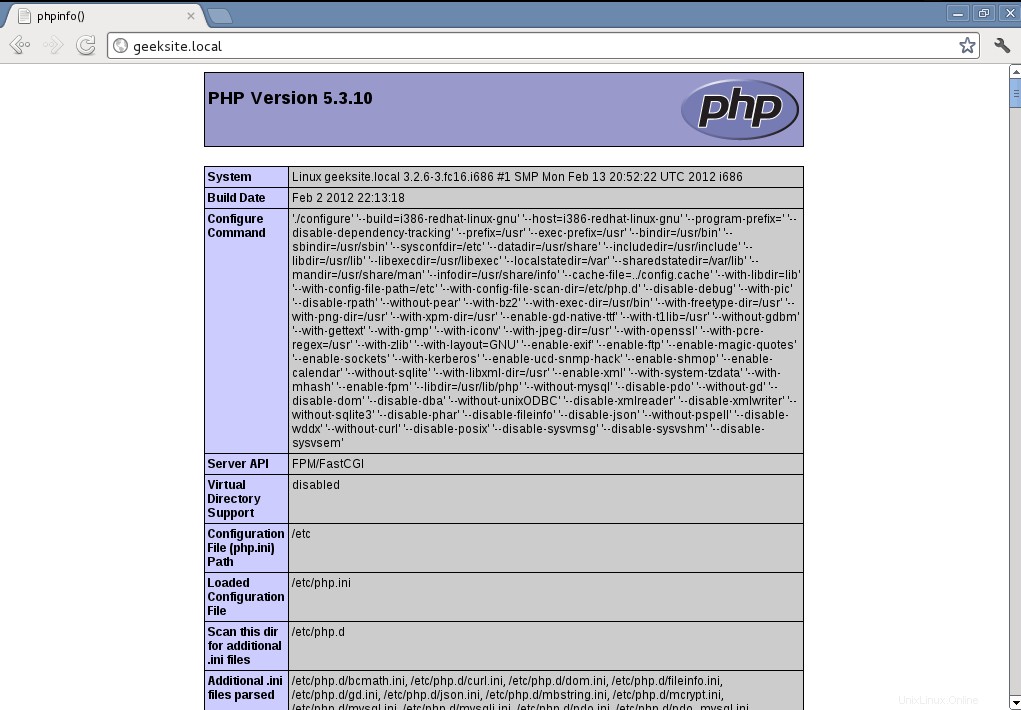
D'après la capture d'écran ci-dessus, PHP5 fonctionne, et il fonctionne via FPM/FastCGI, comme indiqué dans la ligne API du serveur. Si vous faites défiler plus bas, vous verrez tous les modules qui sont déjà activés dans PHP5.
Faites défiler le navigateur et recherchez les informations de support MySQL.
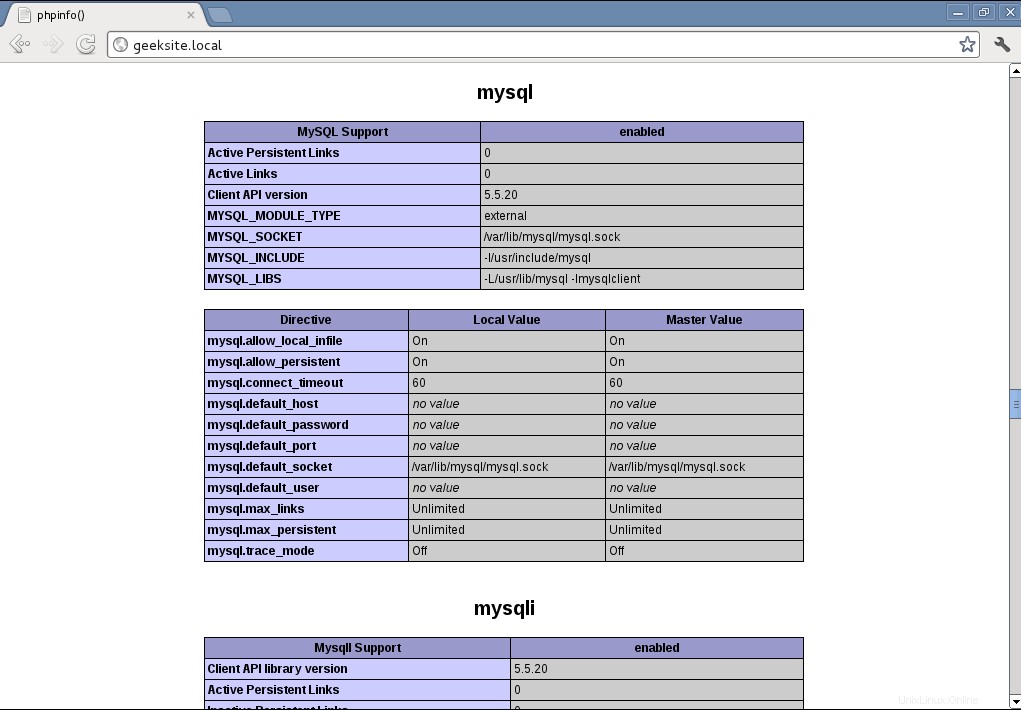
Vous trouverez la liste des modules MySQL qui ne sont pas répertoriés avant l'installation du package de support.
C'est tout !